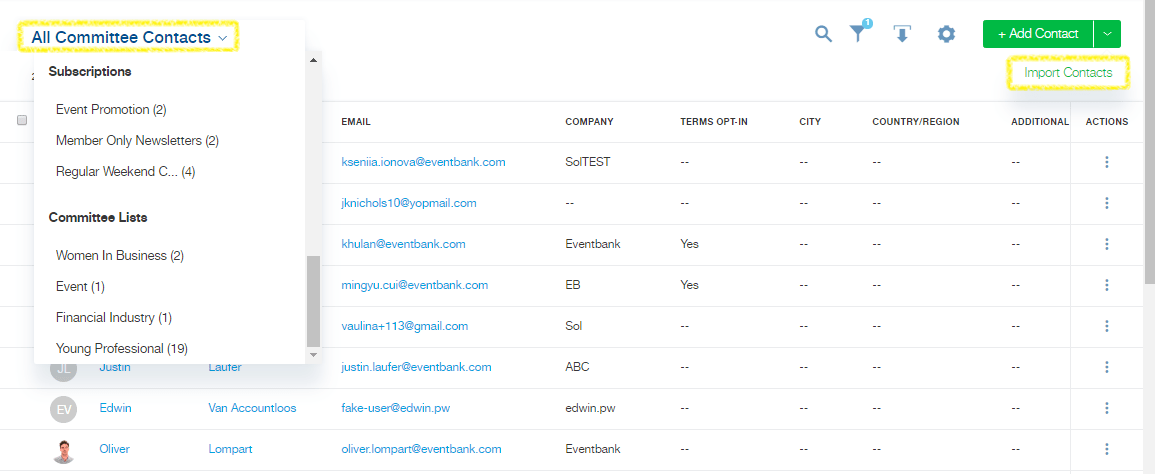Criação, gerenciamento e edição de listas de comitês
As listas de comitês permitem enviar campanhas específicas para determinados públicos de acordo com suas listas de contatos.
Certifique-se de ler também os artigos Criação, gerenciando e importação listas de assinaturas, que ajudará a esclarecer algumas semelhanças e diferenças importantes entre o comitê e as listas de assinaturas.
Criando uma lista de comitê
Na seção Comitês do módulo Campanha, clique no botão + Adicionar Comitê para criar uma lista de comitês. Nomeie sua lista de comitê, escreva uma descrição pública, determine se quer tornar a lista de inscrições privativa e escolha se deseja limitar a lista aos membros de sua organização.
Dica: Listas de comitês particulares não serão exibidas na página Glue Up da sua organização, MyGlue Up ou aplicativos Glue Up. Os assinantes da lista do comitê ainda poderão cancelar a assinatura.
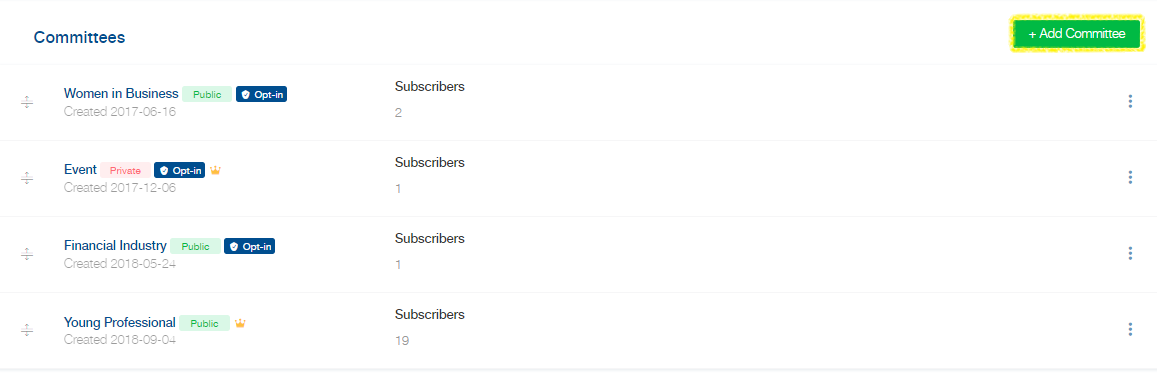
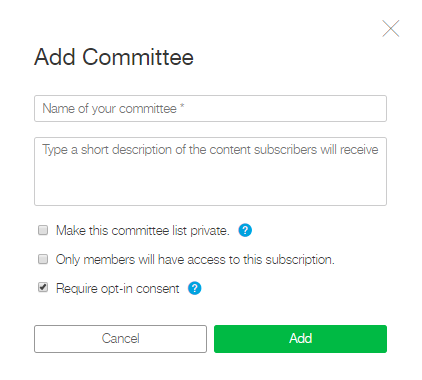
Gerenciando uma lista de comitê
As listas de comitês de sua organização podem ser encontradas na seção Comitês do módulo Campanhas. Você pode gerenciar um comitê clicando em um ícone de três pontos em uma lista de comitê individual. As opções disponíveis incluem:
- Exibir assinantes: Isso o levará à lista de contatos do comitê localizada no módulo Contatos;
- Editar: permite editar o nome da lista do comitê, fazer alterações na descrição e personalizar as configurações do assinante;
- Excluir: Isso excluirá permanentemente a lista do comitê.
Todas as listas de comitês podem ser arrastadas e soltas para reordenar conforme necessário.
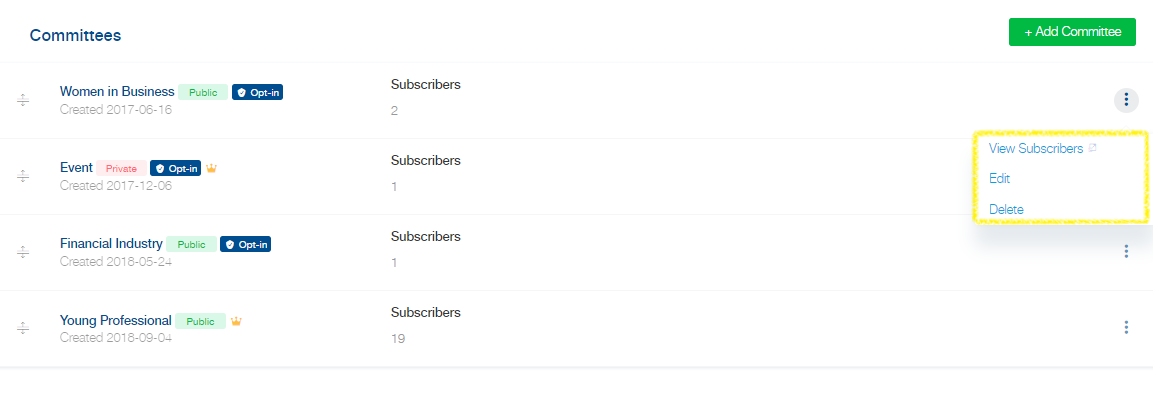
Importando uma lista de comitê
Se você deseja adicionar uma grande lista de contatos em uma lista de comitê, você pode importar a lista para a plataforma com um arquivo Excel. Vá para o módulo Contatos, clique na seção Contatos, abra a seleção da lista “Todos os contatos” na seta ao lado direito, e selecione uma lista localizada na seção Listas de comitês. Clique no ícone seta para baixo no botão + Adicionar contato e clique em Importar contatos.
Importante: Se a sua organização trabalha com cidadãos da União Européia, é necessário ter o consentimento do destinatário antes de enviar uma campanha por e-mail. Para saber mais sobre o consentimento, clique aqui.
Criação, gerenciamento e edição de listas de comitês
As listas de comitês permitem enviar campanhas específicas para determinados públicos de acordo com suas listas de contatos.
Certifique-se de ler também os artigos Criação, gerenciando e importação listas de assinaturas, que ajudará a esclarecer algumas semelhanças e diferenças importantes entre o comitê e as listas de assinaturas.
Criando uma lista de comitê
Na seção Comitês do módulo Campanha, clique no botão + Adicionar Comitê para criar uma lista de comitês. Nomeie sua lista de comitê, escreva uma descrição pública, determine se quer tornar a lista de inscrições privativa e escolha se deseja limitar a lista aos membros de sua organização.
Dica: Listas de comitês particulares não serão exibidas na página Glue Up da sua organização, MyGlue Up ou aplicativos Glue Up. Os assinantes da lista do comitê ainda poderão cancelar a assinatura.
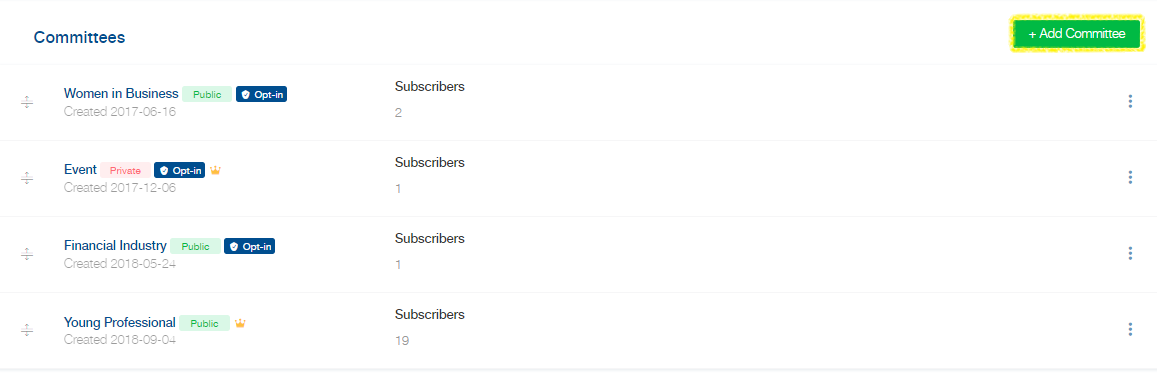
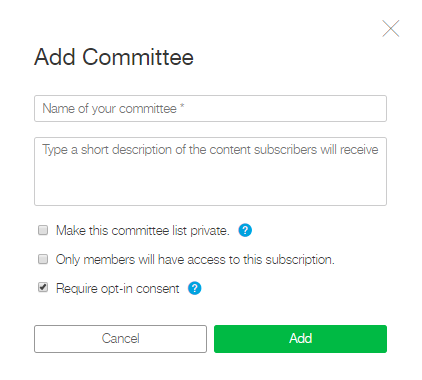
Gerenciando uma lista de comitê
As listas de comitês de sua organização podem ser encontradas na seção Comitês do módulo Campanhas. Você pode gerenciar um comitê clicando em um ícone de três pontos em uma lista de comitê individual. As opções disponíveis incluem:
- Exibir assinantes: Isso o levará à lista de contatos do comitê localizada no módulo Contatos;
- Editar: permite editar o nome da lista do comitê, fazer alterações na descrição e personalizar as configurações do assinante;
- Excluir: Isso excluirá permanentemente a lista do comitê.
Todas as listas de comitês podem ser arrastadas e soltas para reordenar conforme necessário.
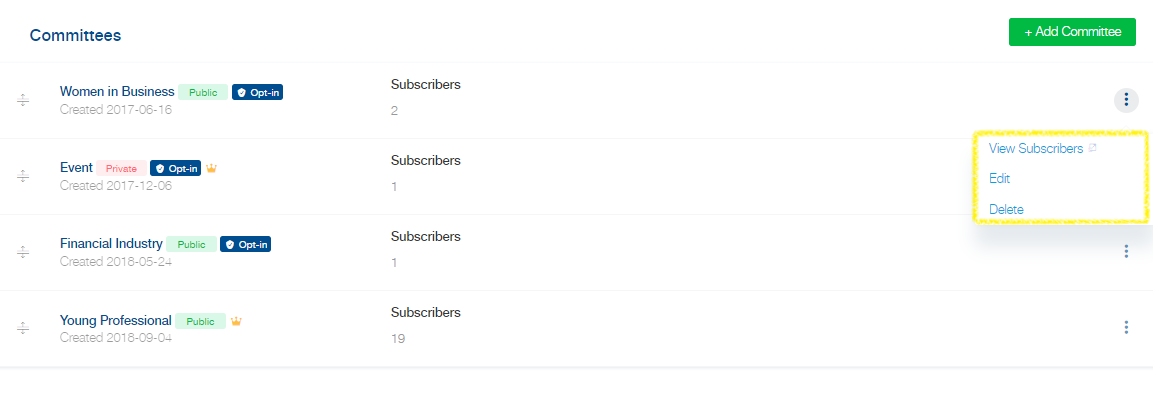
Importando uma lista de comitê
Se você deseja adicionar uma grande lista de contatos em uma lista de comitê, você pode importar a lista para a plataforma com um arquivo Excel. Vá para o módulo Contatos, clique na seção Contatos, abra a seleção da lista “Todos os contatos” na seta ao lado direito, e selecione uma lista localizada na seção Listas de comitês. Clique no ícone seta para baixo no botão + Adicionar contato e clique em Importar contatos.
Importante: Se a sua organização trabalha com cidadãos da União Européia, é necessário ter o consentimento do destinatário antes de enviar uma campanha por e-mail. Para saber mais sobre o consentimento, clique aqui.